28 12 2020
Как настроить вывод многоканального звука (Dolby Atmos) на Windows и Netflix
В коротенькой статье расскажу как вывести звук в формате Dolby Atmos с PC (Windows 10/11) в играх, видео и Netflix
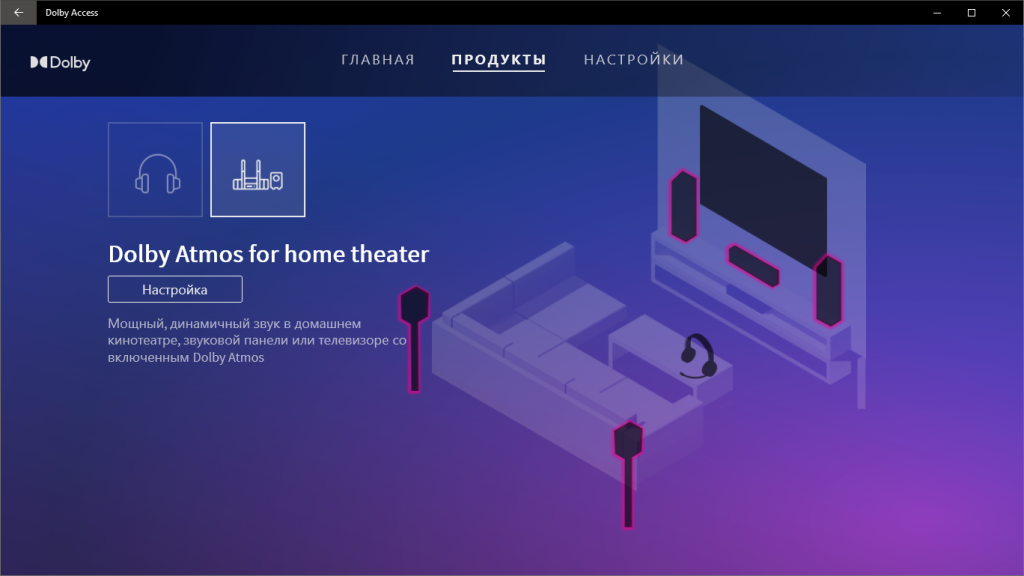
Первым шагом необходимо скачать и установить бесплатное приложение Dolby Access (кодек dolby atmos for headphones для наушников платный). Этого уже достаточно для вывода Atmos по HDMI, для вывода Atmos на наушники проще всего купить код для разблокировки dolby atmos for headphones за 350 руб и не заморачиваться со скачиванием и настройкой крякнутой версией dolby atmos for headphones.
Потом нужно подключить PC через HDMI к ТВ или подключить PC к саундбару/ресиверу с поддержкой Dolby Atmos напрямую, если на тв только ARC (почему это так рассказал тут).
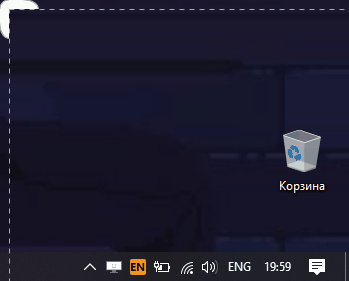
Выбрать вывод звука на HDMI источник.
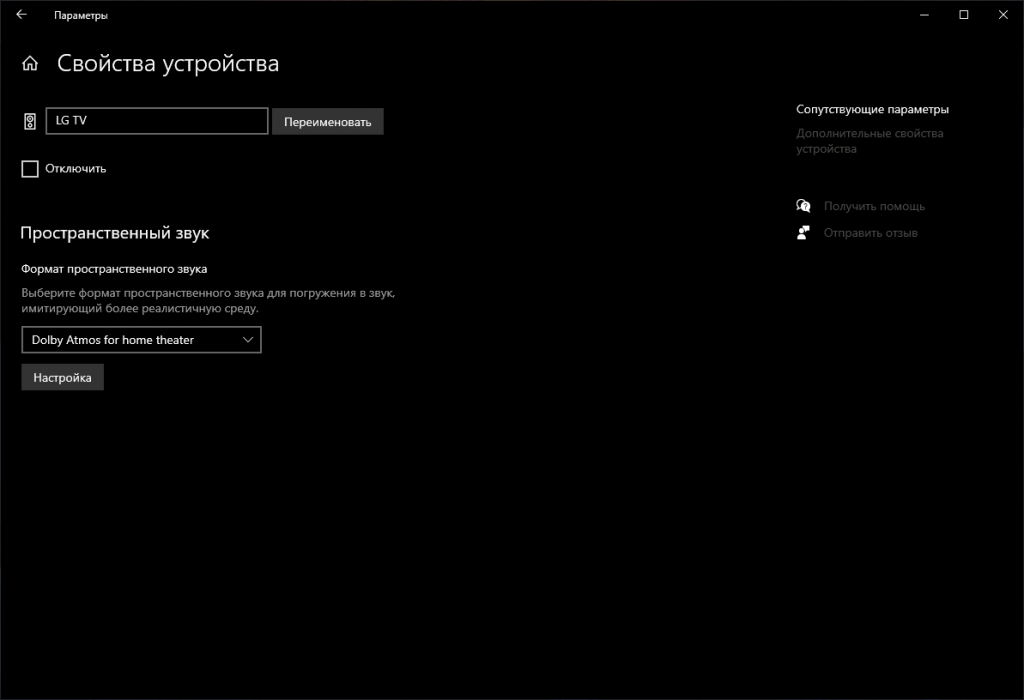
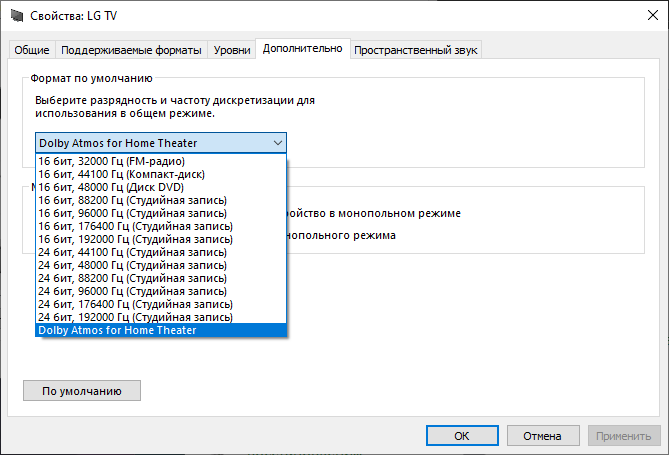
Убедиться, что в настройках звука выбрана конфигурация Dolby Atmos for Home Theater и разрешен монопольный режим доступа (стоит по умолчанию).

Убедиться, что выбранное и подключенное через HDMI устройство, может декодировать Dolby Atmos. Максимальное количество форматов будет при подключении напрямую к ресиверу, саундбару.
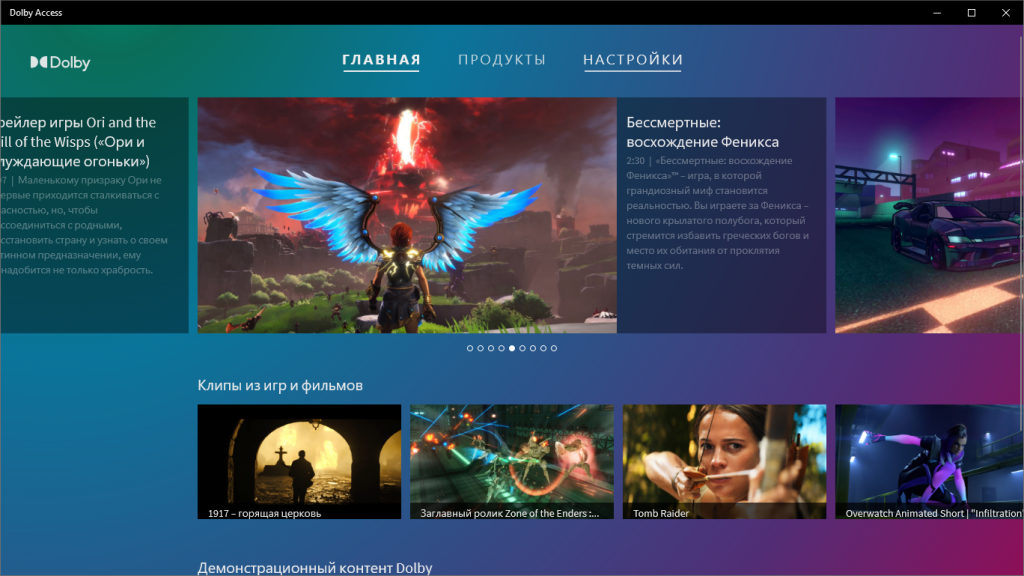
Работу Dolby Atmos (Dolby Atmos Surround DD+) можно проверить в роликах внутри ранее установленного приложения Dolby Access.
Не тестируйте многоканальный звук в Youtube, тем более Dolby Atmos, там нет поддержки несмотря на громкие названия видео роликов.
Теперь нужно установить и запустить приложение Netflix (в браузере Dolby Atmos работать не будет), конечно же должна быть оформлена премиум подписка.

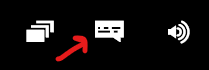
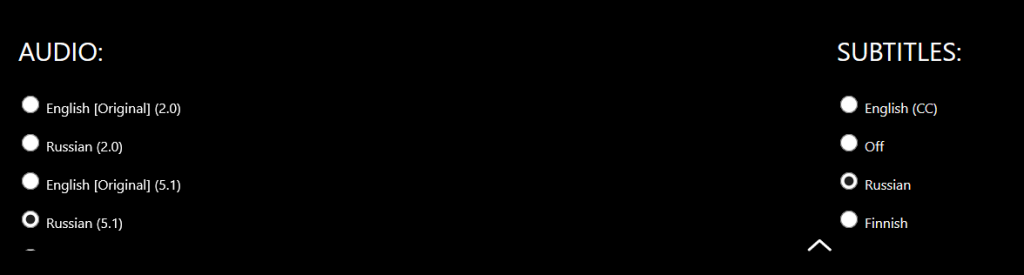
Теперь нужно выбрать звуковую дорожку 5.1 (к сожалению в списке не отображает какие конкретно дорожки содержат Dolby Atmos) и убедиться, что саундбар\ресивер отображает Dolby Atmos Surround DD+ (или что то похожее). Для теста можно использовать, например, фильм «Окча» (англоязычная дорожка) или сериал «Ведьмак» (русская и английская дорожки).
В играх на Windows, в настройках нужно выбирать звуковое устройство подключенное к HDMI и соответствующие настройки связанные с пространственным звуком. На дисплее саундбара должно отображаться Dolby Atmos (Multi-Ch. PCM) или Dolby MAT, или Dolby Atmos Surround DD+, DTS:X в зависимости от вашего оборудования.
Системный проигрыватель видео Кино и ТВ по умолчанию будет использовать выбранный источник HDMI и выводить звук в соответствующем формате (не забудьте поставить все кодеки). Но с пиратскими рипами этот плеер работает очень плохо.
Для корректного проигрывания в bitstream рекомендую использовать на PC плеер VCL, он корректно выводит все возможные форматы звука на звуковую систему. Те форматы, которые не распознаются звуковой системой, будут отдаваться операционной системой в многоканальном PCM, такой формат JBL 9.1, например, показывает как Dolby Surround multi-CH PCM
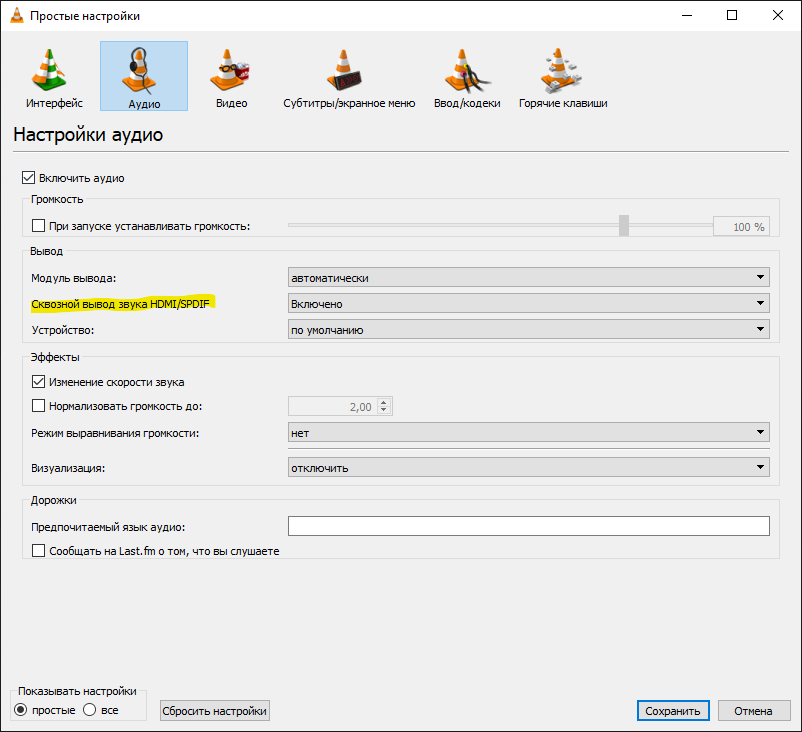
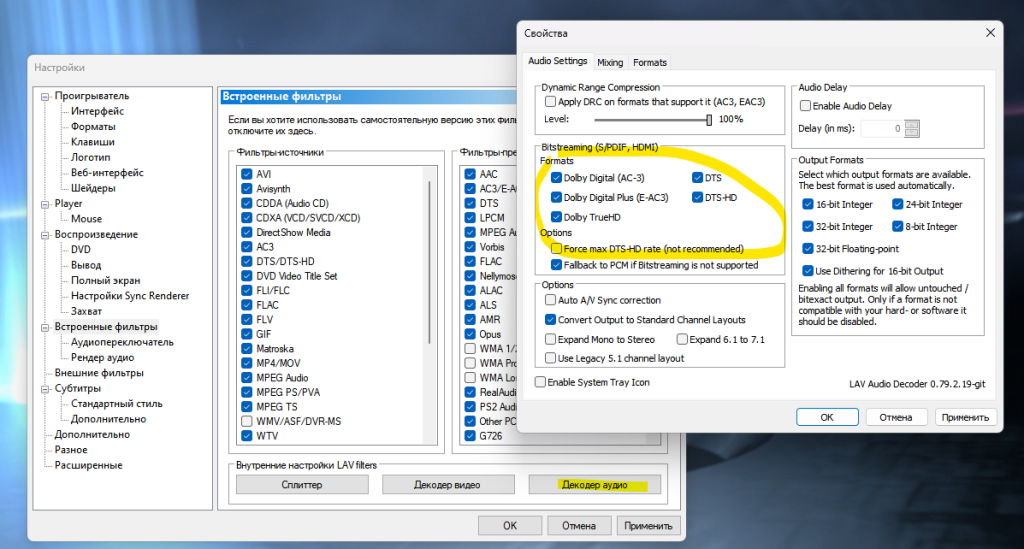
Не забудьте только в настройках поставить прямой вывод звука.
Для того чтобы вывести звук в формате DTS X (конкурент Dolby Atmos) в поддерживаемых играх нужно поставить приложение DTS sound unbound, к сожалению, приложение полностью платное и для наушников и для домашнего кинотеатра.
Обзор JBL 9.1 звуковой панели с поддержкой Dolby Atmos Установка Home Assistant на Raspberry Pi без LAN через WIFI